在线配色器
搭出好色彩

描边路径操作非常简单。不过运用起来就是千变万化的。如下面的教程,基本上都是用描边路径来制作色块,不过作者通过控制描边画笔的大小、颜色、渐变等,做出色彩非常丰富的字体

CS4推出了强大3D工具,经过一系列完善,CS6自带的3D工具功能更强大,操作也更人性化,做一些简单的3D效果完全可以比美专业的3D软件。本教程的文字制作过程介绍的

教程非常详细介绍岩石纹理字制作方法:过程:先设置好想要的文字或图形;在通道面板中用滤镜设置好一些初始的纹理;然后在图层面板用光照滤镜渲染出岩石纹理;把纹理应用到文字
(5)再选择“图层/图层样式/颜色叠加”命令,在开启的“图层样式”对话框中选择混合模式为颜色,单击混合模式旁边的色块,开启“拾色器”对话框,在对话框中设置叠加颜色为#001BE9,文字又有了新的变化。
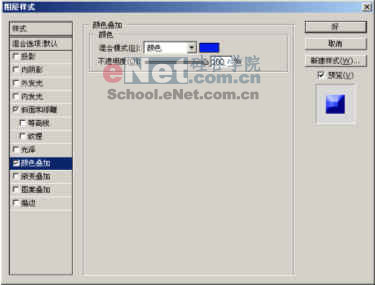

(6)在“图层样式”中继续对文字做设置,设置混合模式为差值。然后勾选图案叠加选项,单击图案右侧的三角形按钮,在弹出的面板中选择第一个图案。
现在的文字效果变的丰富的多了。


(7)勾选投影选项,在对话框中设置投影为黑色,完成文字的效果设置。


(8)新建图层1。按住“Ctrl”键单击图层1,载入图层1的选区。然后切换到路径面板中单击面板下方的
按钮,将选区转换为路径。

Copyright © 2016-2022 WWW.PSDEE.COM All Rights Reserved 版权归PSDEE教程网所有
本站所发布内容部分来自互联网,如有侵犯到您的权益烦请通知我们,我们会在3个工作日内删除相关内容
联系QQ:309062795 闽ICP备10004512号-4